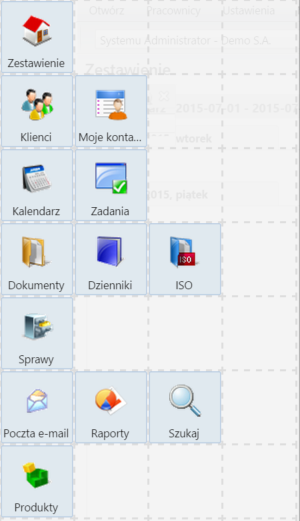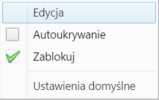| Version 6 (modified by msawkiewicz, 10 years ago) |
|---|
Podręcznik użytkownika > Zestawienie > Personalizacja wyglądu panelu bocznego
Personalizacja wyglądu panelu bocznego
W Panelu bocznym umieszczono graficzne odnośniki do poszczególnych modułów. W zależności od ich ilości, panel ten może być rozszerzany po przesunięciu na niego kursora, co pozwala na wyświetlenie większej ilości skrótów. Kolejność skrótów do modułów możemy zmienić. Aby tego dokonać, klikamy prawym przyciskiem myszy w obszar panelu i wybieramy z rozwiniętego menu pozycję Edycja. Akcja ta spowoduje pojawienie się siatki w obszarze ze skrótami.
W takim trybie możemy przenosić elementy w obrębie panelu klikając je lewym przyciskiem myszy i przesuwając w miejsce, gdzie docelowo skrót ma się pojawić. Po dostosowaniu menu bocznego ponownie klikamy prawym przyciskiem myszy i wybieramy Edycja z rozwiniętego menu. Konfiguracja zostaje zapisana.
Uwaga
Elementy mogą być przenoszone jedynie w puste miejsca, skrótów nie można zastępować.
Istnieje możliwość ustawienia autoukrywania paska menu – jak w popularnych systemach operacyjnych. Aby tego dokonać, zaznaczamy w menu rozwiniętym po kliknięciu panelu prawym przyciskiem myszy checkbox Autoukrywanie.
Blokowanie rozwijania Panelu bocznego do widoku więcej niż jednej kolumny skrótów następuje po zaznaczeniu checkboxa Zablokuj w menu rozwiniętym po kliknięciu prawym przyciskiem myszy panelu.
Uwaga
Zarówno autoukrywanie, jak i blokadę, można wyłączyć - odznaczając checkboxy, odpowiednio: Autoukrywanie, Zablokuj.
ToolTip
Porada
Ze względu na ograniczoną ilość ikon, które mogą być wyświetlone na widocznym pasku, warto wyeksponować te, z których najczęściej się korzystamy i zablokować menu.Domyślne ustawienia możemy przywrócić klikając w obszarze Panelu bocznego prawym przyciskiem myszy i wybierając z rozwiniętego menu pozycję Ustawienia domyśle. Chęć przywrócenia ustawień należy potwierdzić klikając przycisk OK w wyświetlonym oknie.